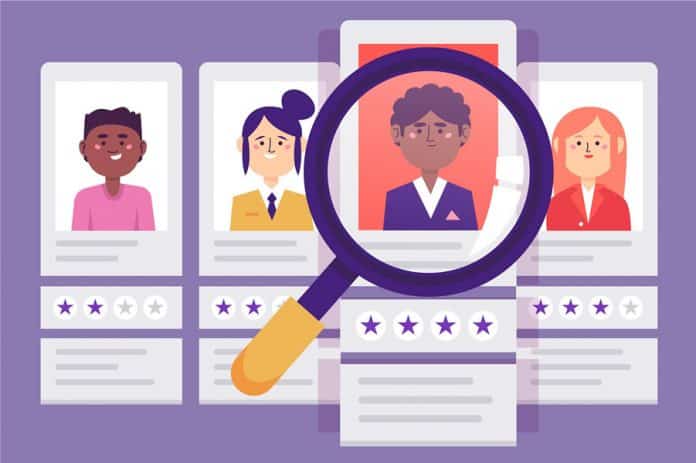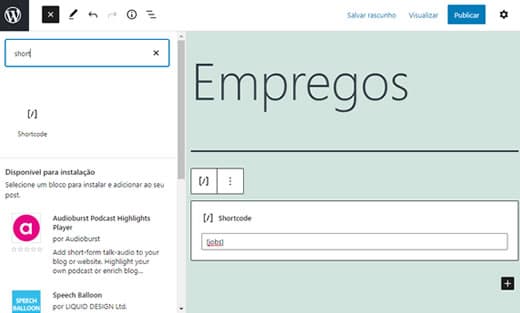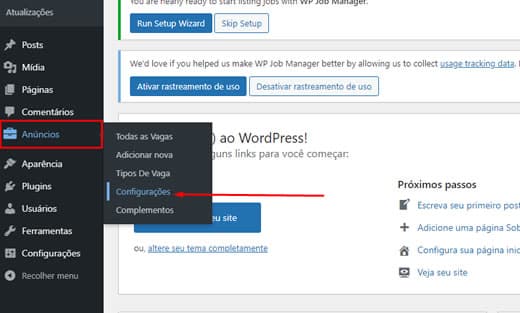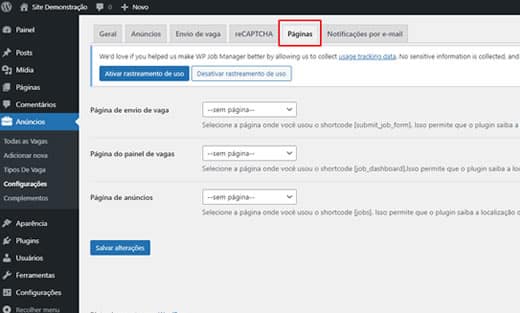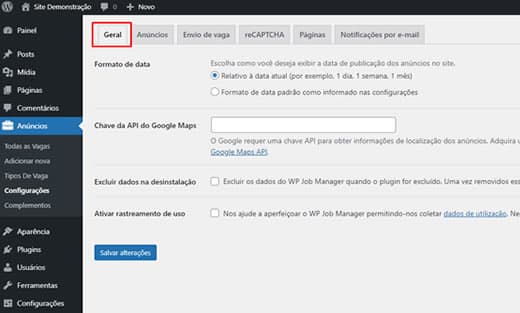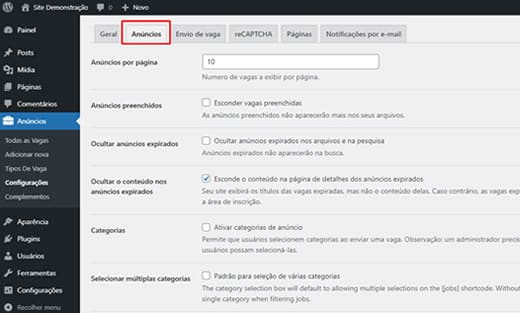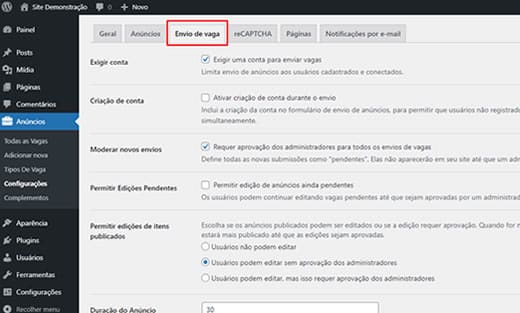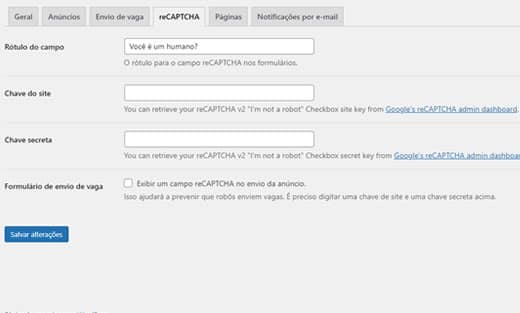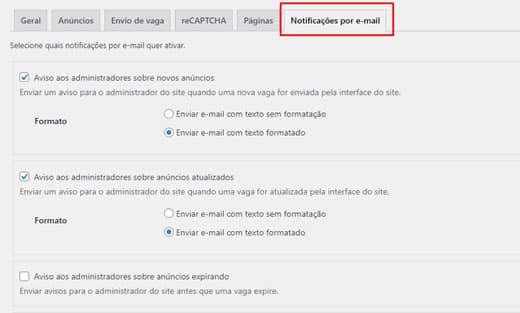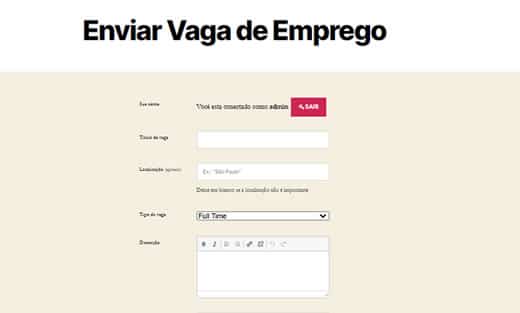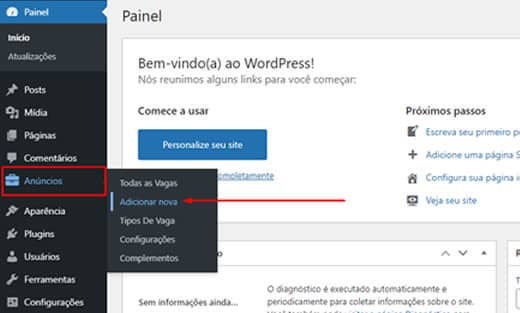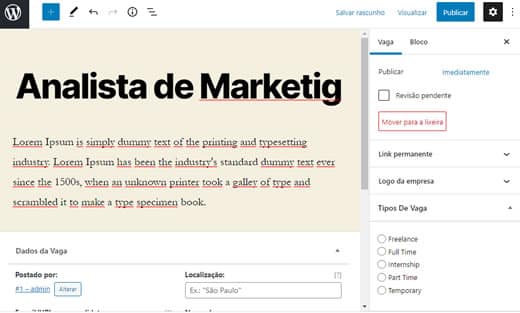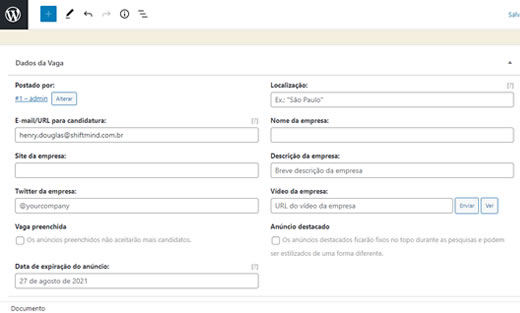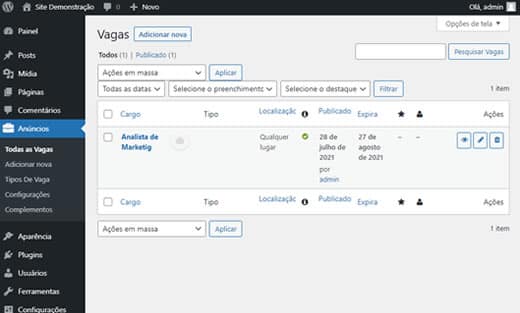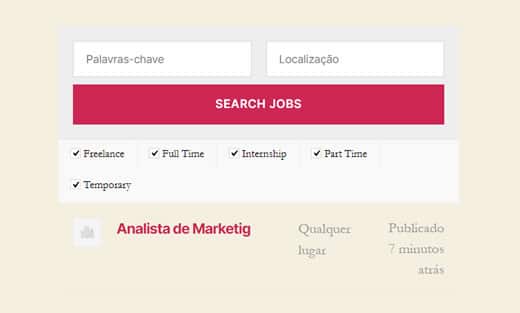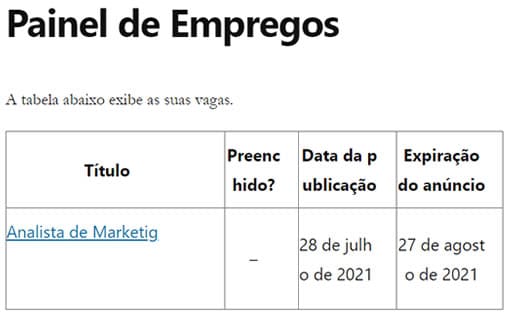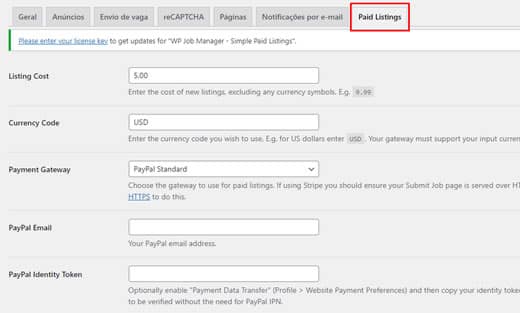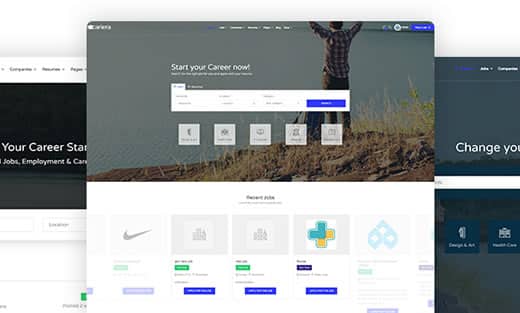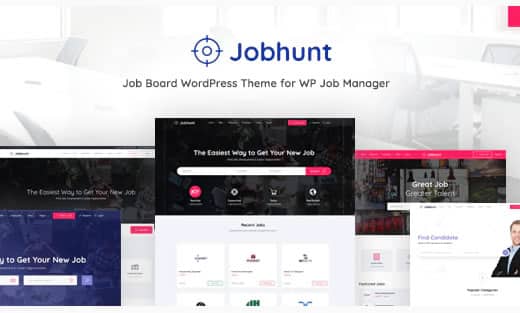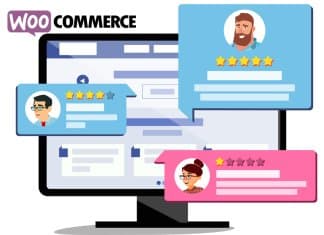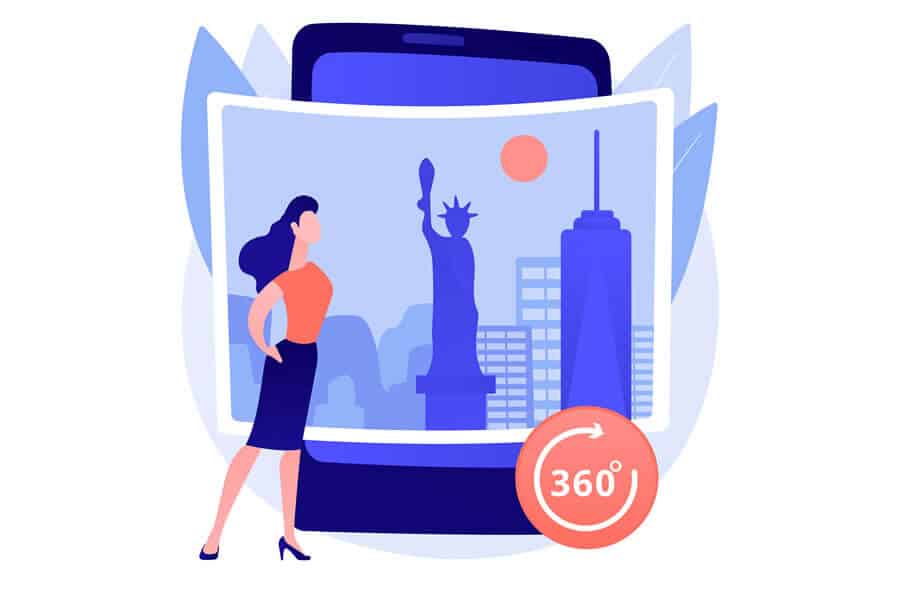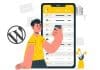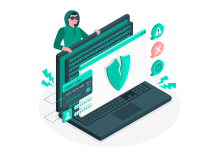Quer criar um site de vagas de empregos com WordPress? Os painéis de empregos permitem que as pessoas encontrem empregos e que as empresas publiquem suas próprias listas de empregos.
Você pode criar um site de empregos e pode ganhar dinheiro aceitando pagamentos para empresas publicarem vagas de empregos em seu site.
Neste artigo, mostraremos como criar facilmente um site de empregos no WordPress e ganhar dinheiro com isso. Você também pode usar este tutorial para adicionar uma área de vagas empregos em um site WordPress existente.
Primeiros passos para criar site de vagas de empregos no WordPress
Você precisará dos seguintes itens para criar um site de vaga de empregos com WordPress.
- Um nome de domínio (este será o endereço do seu site. Exemplo, imperiowp.com.br);
- Uma hospedagem de site (é onde todos os arquivos do seu site serão armazenados);
- Um plugin de vagas de empregos para WordPress;
- Complemento de vagas de empregos pagas (se você quiser aceitar pagamentos por anúncios de empregos).
Vamos começar com o nome de domínio e a hospedagem de site.
Os nomes de domínio custam cerca de R$ 40,00 por ano (https://registro.br/) e os planos de hospedagem de site começam a partir de R$ 22,40 por mês (geralmente pagos anualmente).
Estas nossas recomendações das melhores hospedagens para sites WordPress:
Depois de contratar a hospedagem, estas hospedagens instalaram automaticamente o WordPress para você. Se precisar de instruções, siga nosso guia sobre como instalar o WordPress para obter instruções detalhadas passo a passo.
Agora que você tem o WordPress pronto, é hora de criar um site de vagas de empregos com o WordPress.
Configurando um site de vagas de empregos com WordPress
A primeira coisa que você precisa fazer é instalar e ativar o plugin WP Job Manager. Para obter mais detalhes, consulte nosso guia passo a passo sobre como instalar um plugin do WordPress .
Após a ativação, você precisará criar algumas páginas que o plugin usará para exibir diferentes seções do seu site de empregos.
Em cada página, você só precisa inserir um título e, em seguida, adicionar um shortcode no conteúdo da página.
Vamos começar. A primeira página que criaremos será para empregos. Basta criar uma nova página e inserir a palavra “Empregos” no campo de título. Na área de conteúdo, você precisa adicionar um bloco de shortcode e colar o seguinte shortcode dentro dele:
[jobs]
Após adicionar o shortcode, clique no botão publicar para salvar suas alterações.
Em seguida, você precisará repetir o processo para criar uma página “Enviar Vaga de Emprego” e adicionar o seguinte shortcode:
[submit_job_form]Por último, você precisa criar uma página de “Painel de Empregos” e inserir o seguinte shortcode na área de conteúdo:
[job_dashboard]Agora que você criou todas as páginas necessárias, vamos prosseguir para as configurações do plugin.
Agora na área de administração – Vá para a página Anúncios » Configurações:
e clique na guia “Páginas”.
A partir daqui, você precisa selecionar as páginas que criou anteriormente e, em seguida, clicar no botão salvar alterações para armazenar suas configurações.
Depois disso, você precisa revisar outras configurações. Vamos começar com a guia “Geral” primeiro.
Na página geral, você pode selecionar o formato de data, adicionar a chave da API do Google Maps ou ativar a opção de “Excluir dados na desinstalação” ao desinstalar o plugin.
Observação: a chave da API do Google Maps requer que você forneça informações de faturamento, e você será cobrado com base no seu uso. Se não quiser usar a API do Google Maps, você pode deixar esta opção desmarcada.
Depois disso, você pode alternar para a guia “Anúncios”. Existem várias opções nesta página para controlar a exibição e os recursos disponíveis para listas de vagas de empregos. Você precisa revisá-las e ajustá-las para atender aos seus próprios requisitos.
Da mesma forma, você pode controlar o envio de vagas de empregos alternando para a guia “Envio de Vaga”. A partir daqui, você pode controlar novas configurações de conta, moderação de envio, editar controles e muito mais.
Para proteger seu site contra spam automatizado, você precisa alternar para a guia reCaptcha e ativá-la adicionando as chaves de API. Você encontrará um link para gerar as chaves de API necessárias ao lado de cada opção.
O WP Job Manager também envia notificações aos administradores e usuários do site. Você pode controlá-los na guia “Notificações por e-mail”.
Dica bônus: recomendamos o uso do plugin WP Mail SMTP para corrigir o problema comum de não envio de e-mail do WordPress .
Quando terminar, não se esqueça de clicar no botão Salvar alterações para armazenar suas configurações.
Adicionar novas vagas de empregos
Dependendo de suas configurações, os usuários conectados podem enviar vagas de empregos diretamente da página “Enviar Vaga de Emprego” que você criou anteriormente.
Como administrador, você pode adicionar vagas de emprego diretamente da área de administração do WordPress.
Basta ir para a página Anúncios » Adicionar nova:
e fornecer um título, uma descrição e o tipo de emprego para o anúncio de emprego que você está adicionando.
Depois de inserir o título, a descrição e escolher um tipo de vaga de trabalho, você precisa rolar para baixo até a seção Dados da vaga. Lá você pode fornecer mais informações sobre o trabalho, como localização, e-mail ou URL de inscrição, informações da empresa contratante, logotipo da empresa contratante, data de validade do anúncio de emprego, etc.
Depois de preencher os dados do anúncio de emprego, você pode visualizar o trabalho clicando no botão Visualizar.
Depois disso, você pode adicionar mais detalhes se precisar ou simplesmente clicar no botão Publicar para postar a vaga.
Para gerenciar as vagas de empregos existentes, você precisa ir para a página Anúncios » Todas as Vagas na área de administração do WordPress.
Lá você poderá ver todos os anúncios de empregos publicados em seu quadro de empregos. Você pode clicar no ícone de lápis para editar uma vaga de empregos, ver as vagas preenchidas e excluir as vagas de empregos existentes.
Os visitantes do seu site poderão ver todas as vagas de empregos, visitando a página de empregos que você criou anteriormente.
Dependendo das configurações que você definir, usuários conectados também poderão gerenciar suas próprias vagas de empregos publicadas, visitando a página do painel de empregos que você criou anteriormente.
OBS: O design das páginas geradas pelo WP Job Manager, depende dos recursos de design seu tema.
Cobrar para a publicação de vagas de empregos
Você pode ter visto vários sites respeitáveis adicionando um quadro de vagas de empregos para gerar receita extra de seu site. Se o seu blog tem uma boa reputação entre no segmento, as empresas não se importariam de pagar uma pequena taxa para que seus anúncios de emprego fossem listados em seu site.
Para habilitar esse recurso, primeiro você precisa instalar e ativar o plugin Simple Paid Listings. Para obter mais detalhes, consulte nosso guia passo a passo sobre como instalar um plugin do WordPress.
É um add-on pago para o WP Job Manager e permite que você aceite pagamentos para publicar vagas de empregos usando PayPal ou Stripe.
Após a ativação, você precisa visitar a página Anúncios » Configurações e clicar na guia “Paid Listings”.
Nesta guia, você pode escolher seu gateway de pagamento preferido e fornecer informações de API.
Para usar meios de pagamentos Brasileiros e usar pacotes personalizados você tem que usar o plugin WooCommerce Paid Listings, para integrar com o WP Job Manager com a loja virtual WooCommerce, o WooCommerce tem suporte a meios de pagamentos brasileiros.
Observação: você precisará habilitar SSL / HTTPS em seu site para receber pagamentos.
Temas WordPress Profissionais para WP Job Manager
Vamos sugerir alguns temas profissionais perfeitamente construídos para trabalhar com o Plugin WP Job Manager, para você fazer sites de vagas de empregos mais estilosos 🙂
Cariera – Job Board WordPress Theme
Cariera é um tema WordPress focado para profissionais baseado no WP Job Manager . É uma solução completa para quem deseja ter um site profissional de divulgaçãod e vagas de empregos, oferecendo diferentes layouts, estatísticas avançadas, painel premium para cada função de usuário e opções de pesquisa avançada. Ao comprar e importar totalmente o tema, você obterá exatamente o mesmo site da demonstração ao vivo em poucos minutos!
Jobhunt – Job Board WordPress theme for WP Job Manager
O Jobhunt – Job Board para WordPress para o plugin WP Job Manager. É um tema que estiliza a aparência do site, enquanto o WP Job Manager Plugin fornece a funcionalidade de gestão das vagas de empregos.
Jobhunt é um tema WordPress fácil de usar, codificado de forma limpa e rápida, desenvolvido com base no princípio de separação de interesses para o WP Job Manager . Ele suporta todos os recursos do WP Job Manager, como listas de vagas de trabalho filtráveis, envios de vagas de trabalho, painel do empregador e envios de vagas de trabalho.
Esperamos que este artigo tenha ajudado você a criar facilmente uma aérea ou site de vagas empregos no WordPress.